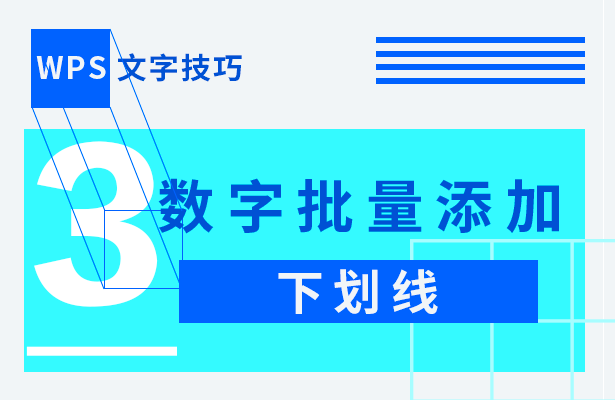本教程适用版本:WPS 365 点击免费使用
我们在利用WPS文字和Word进行办公的时候,经常会涉及到为文章或句子中的数字添加下划线的情况,尤其是英语老师们,经常要和选词填空和匹配题打交道,更会经常需要为文章中的数字添加下划线。但是到底怎样才能批量为数字添加下划线呢?一起来学习一下。
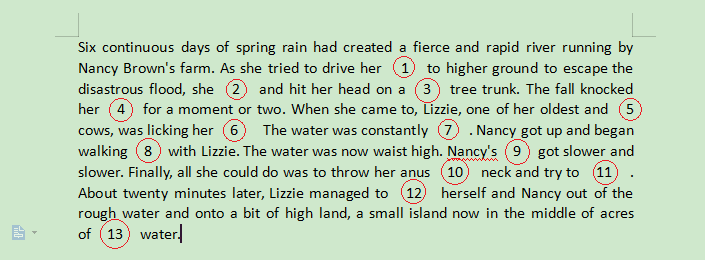 >>免费升级到企业版,赠超大存储空间
为了给所有数字添加下划线,我们要利用WPS文字的替换功能。单击开始选项卡下的查找替换。
>>免费升级到企业版,赠超大存储空间
为了给所有数字添加下划线,我们要利用WPS文字的替换功能。单击开始选项卡下的查找替换。
 >>免费升级到企业版,赠超大存储空间
弹出查找和替换对话框,在上方选项卡选择替换,将光标放置在查找内容框,输入[0-9]{1,}。其中,[0-9]表示数字,{1,}表示不止一个数字,这样就能匹配到文档中的所有数字了。
>>免费升级到企业版,赠超大存储空间
弹出查找和替换对话框,在上方选项卡选择替换,将光标放置在查找内容框,输入[0-9]{1,}。其中,[0-9]表示数字,{1,}表示不止一个数字,这样就能匹配到文档中的所有数字了。
 >>免费升级到企业版,赠超大存储空间
在替换为的框中输入^&,输入完毕后,单击格式---字体,对下划线进行设置。
>>免费升级到企业版,赠超大存储空间
在替换为的框中输入^&,输入完毕后,单击格式---字体,对下划线进行设置。
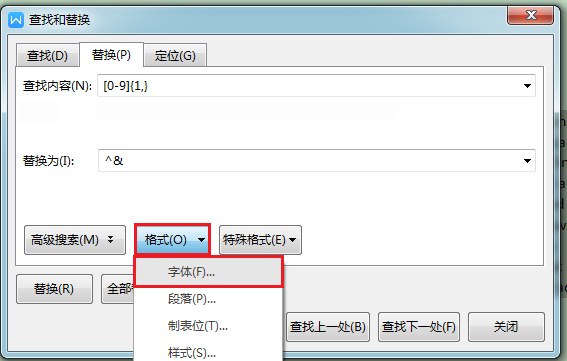 >>免费升级到企业版,赠超大存储空间
在所有文字选项下,设置需要添加的下划线线型和颜色,这里为了让效果更明显,我将下划线颜色设置为红色,设置完毕后单击确定。
>>免费升级到企业版,赠超大存储空间
在所有文字选项下,设置需要添加的下划线线型和颜色,这里为了让效果更明显,我将下划线颜色设置为红色,设置完毕后单击确定。
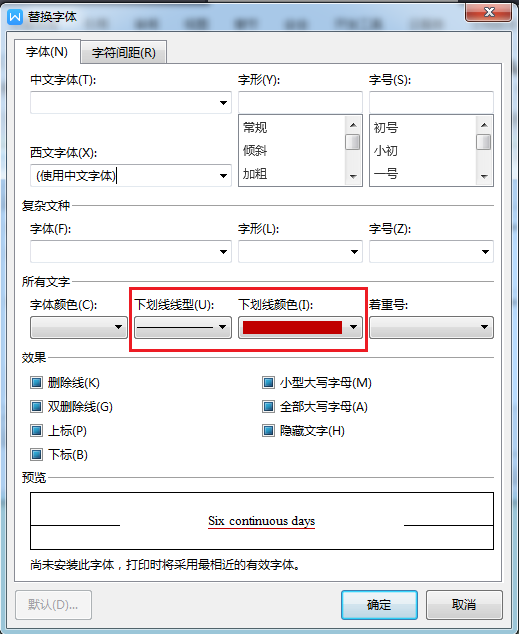 >>免费升级到企业版,赠超大存储空间
回到查找与替换对话框,单击下方的高级搜索,勾选使用通配符选项。
>>免费升级到企业版,赠超大存储空间
回到查找与替换对话框,单击下方的高级搜索,勾选使用通配符选项。
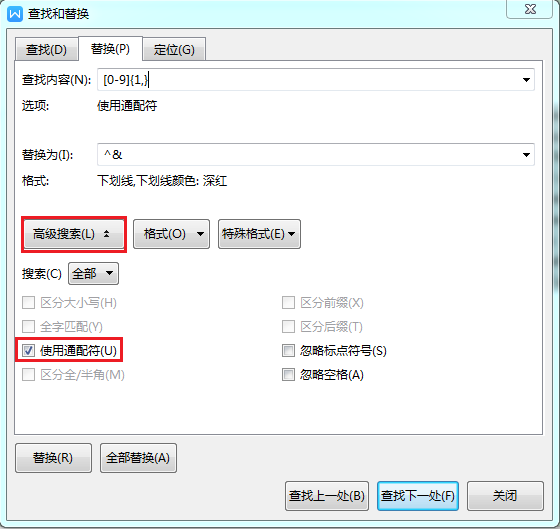 >>免费升级到企业版,赠超大存储空间
所有设置完成后,单击全部替换,这时候系统会弹出对话框提示共完成几处的替换。单击确定。
>>免费升级到企业版,赠超大存储空间
所有设置完成后,单击全部替换,这时候系统会弹出对话框提示共完成几处的替换。单击确定。
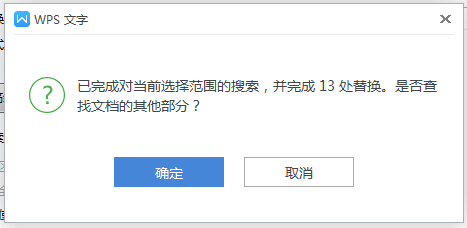 >>免费升级到企业版,赠超大存储空间
然后关闭查找和替换对话框。我们可以看到,文档中所有的数字就已经添加上下划线了。
>>免费升级到企业版,赠超大存储空间
然后关闭查找和替换对话框。我们可以看到,文档中所有的数字就已经添加上下划线了。
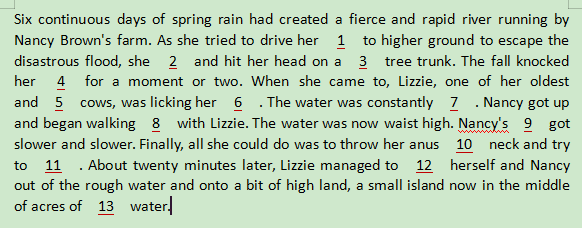 >>免费升级到企业版,赠超大存储空间
在WPS文字和Word文档中,批量为数字添加下划线的方法你学会了吗?
>>免费升级到企业版,赠超大存储空间
在WPS文字和Word文档中,批量为数字添加下划线的方法你学会了吗?
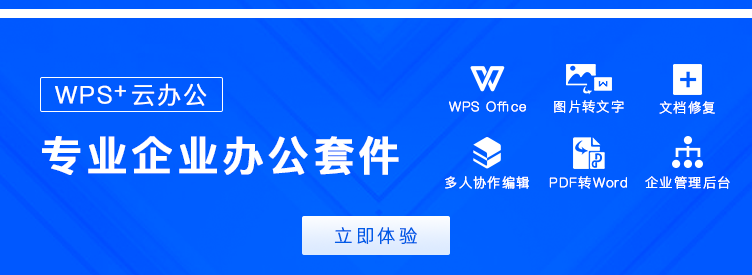
声明:
本站所有文章,如无特殊说明或标注,均为本站原创发布。任何个人或组织,在未征得本站同意时,禁止复制、盗用、采集、发布本站内容到任何网站、书籍等各类媒体平台。如若本站内容侵犯了原著者的合法权益,可联系我们进行处理。